誤ってプレイリストを削除して後悔したことはありませんか? 心配する必要はありません。わずか数ステップでモバイル デバイスに簡単に復元できます。 他の誰かがプレイリストを削除し、後になって気付いたとしても、ドライブ、旅行、パーティー、または好きな場所でプレイリストを再び楽しむために行動することができます。
同じ音楽をアップロードし、名前を付けて好みに合わせてカスタマイズすることで新しいプレイリストを作成することもできますが、回避できる作業と時間がかかります. さらに、何かを忘れたり、元のように感じられない場合があります。 そのため、代わりにプレイリストを復元することをお勧めします。
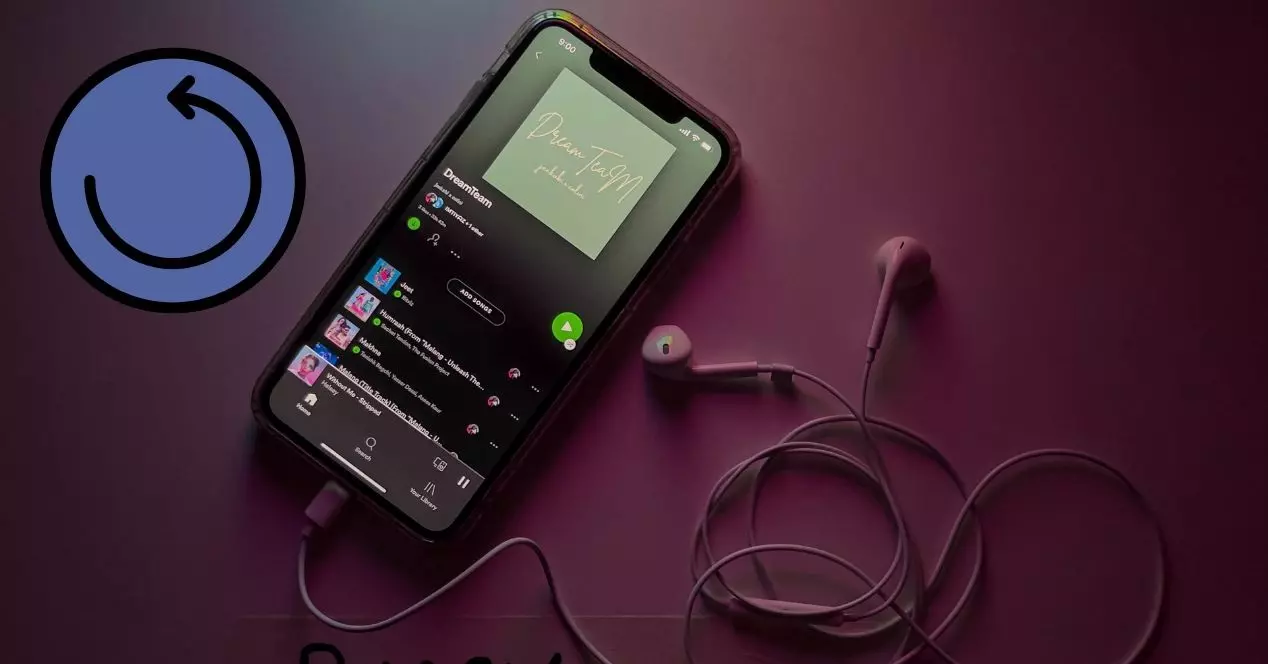
削除したプレイリストを復元するオプションを検索しても見つからない場合は、復元できないのではないかと心配するかもしれません。 ただし、プレイリストを復元することは可能ですが、オプションは最初に想像したよりも隠されている可能性があります.
Spotifyで削除されたプレイリストを段階的に復元する
で削除した場合は、削除したプレイリストを復元できます。 過去90日間 . この時間を過ぎてしまうと、どうしようもなくなる恐れがありますので、うっかりしてしまった場合は、後悔する可能性がありますので、時間通りに行動し、過ぎないようにしてください。
あなたがしなければならないことは次のとおりです。
- Open モバイル ブラウザにログインしてログインする アカウントページで Spotify に
- 直接入力 このリンクから
- 復元したいリストを選択してください
- ソフトウェアの制限をクリック リストア
- 復元されたことを示す緑色で表示されます
If あなたは一歩一歩進むことを好む またはリンクが何らかの理由で失敗した場合は、ブラウザーから Web に入り、次の手順に従います。
- アカウントでログイン
- 人物の 3 つのストライプの横にある画像をクリックします。
- に移動する 落ちる 、最初のオプションとして一般が見つかります
- 見つけるまで下にスクロールします リストを取得する
- 回復したいものを選択してください (それに関する情報が表示されるので、曲や削除日など、関心のあるものかどうかがわかります)
- [回復]をクリックします
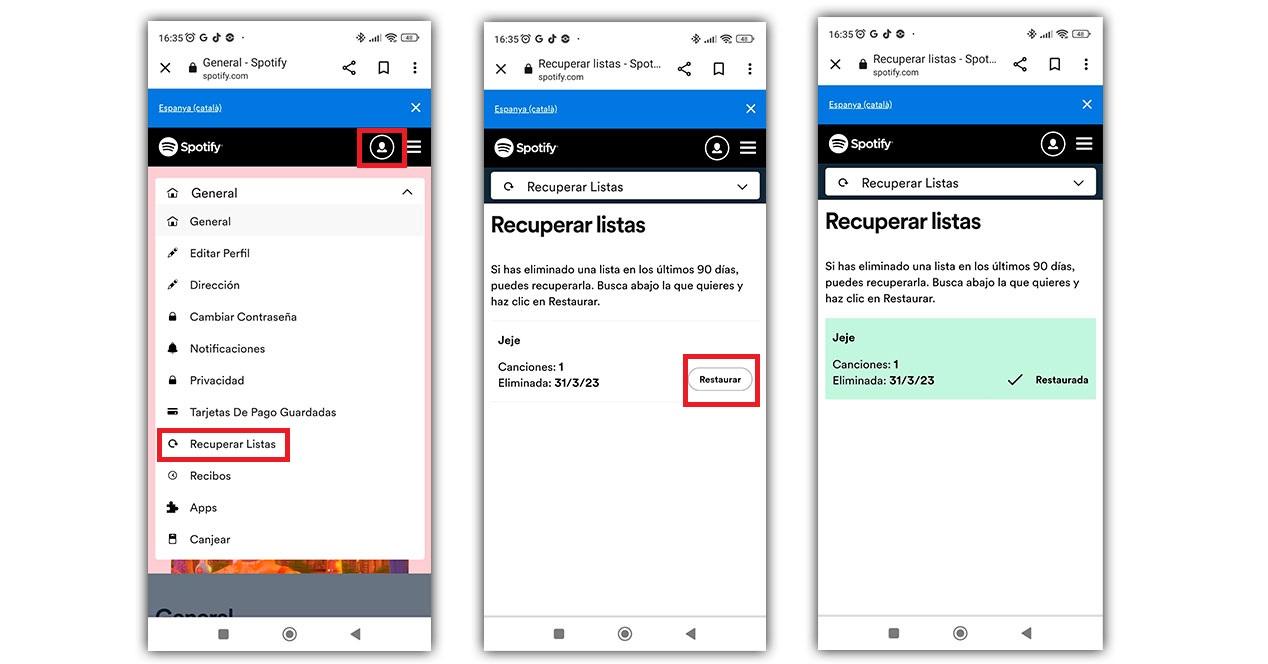
あなたが開くとき Spotifyは、リストの一番下にあるはずです。 表示されない場合は、アプリを閉じるか、再起動してからもう一度お試しください
プレイリストの復元の制限
見つからない場合は、持っているかどうかを確認してください 別のアカウントで作りました。 したがって、複数の Spotify アカウントを持っている場合、これは実行する必要がある基本的なチェックの XNUMX つです。 確認できたように、携帯からでもパソコンからでもできることですが、 アプリ自体からはできません。 Webブラウザに頼る必要があります。
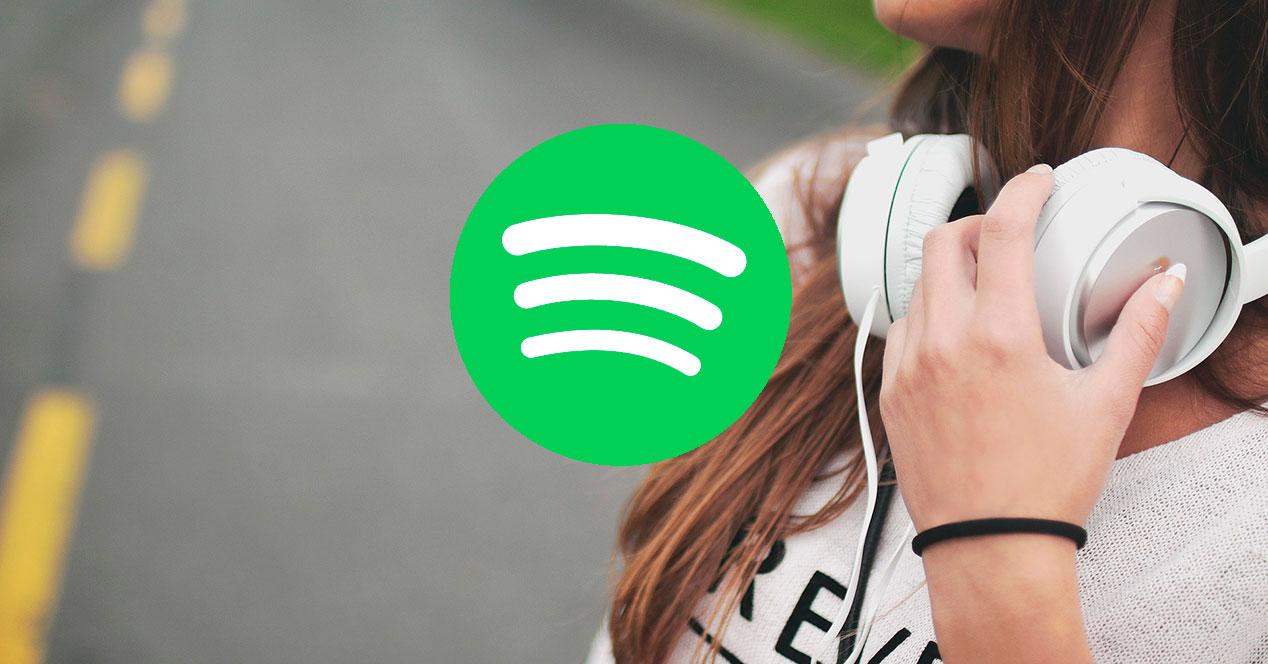
削除されたプレイリストの復元には時間制限があることに注意してください。 何もせずに 90 日が経過した場合、それらを復元することはできません。 そのため、将来プレイリストを復元する必要があると思われる場合は、すぐに行動することをお勧めします. 締め切りに間に合わなかった場合、回避策の XNUMX つは、プレイリストを復元してからもう一度削除して、新しいアカウントを開始することです。
この時間制限以外に、プレイリストの復元に関するその他の制限はありません。 プレイリストを正常に復元すると、削除前と同じ曲、順序、設定でアプリに表示されます。 つまり、90 日間の復元期間内であれば、プレイリストをいくつでも復元できます。